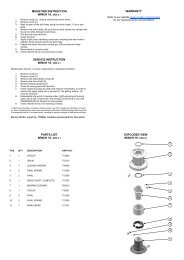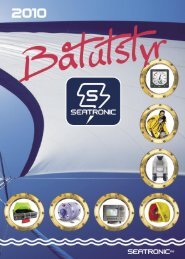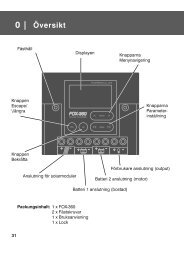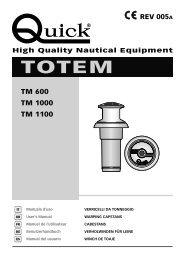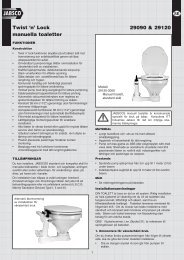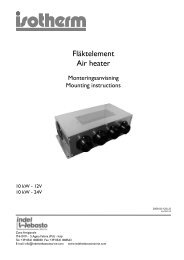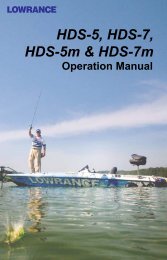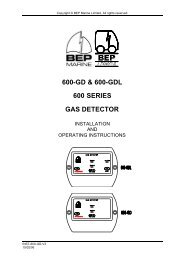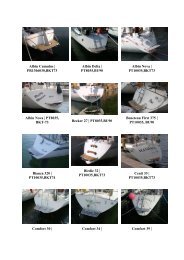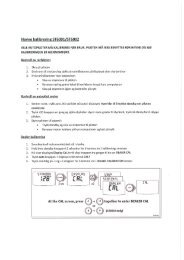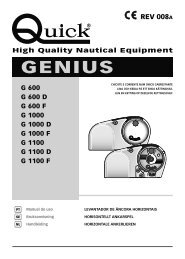Norsk importør: Seatronic AS Peer Gynts vei 140, 1598 Moss Tel: 69 ...
Norsk importør: Seatronic AS Peer Gynts vei 140, 1598 Moss Tel: 69 ...
Norsk importør: Seatronic AS Peer Gynts vei 140, 1598 Moss Tel: 69 ...
Create successful ePaper yourself
Turn your PDF publications into a flip-book with our unique Google optimized e-Paper software.
Vise eller gjemme en Rute<br />
Trykk MENU + MENU + RUTE + ENTER + VELG + benytt joystick for å<br />
velge ruten + GJEM / SE<br />
Velge farge på en Rute (kun for fargeplottere)<br />
Du kan velge blant 8 farger for streken mellom <strong>vei</strong>punktene i ruten:<br />
Dersom i RUTE-meny:<br />
Trykk MENU + MENU + RUTE + ENTER + FARGE + benytt joystick for å<br />
velge farge + AKSEPT<br />
Dersom i RUTE – VELG menyen:<br />
Trykk MENU + MENU + RUTE + ENTER +VELG + ENTER + benytt joystick<br />
for å velge rute + FARGE + benytt joystick for å velge farge + AKSEPT<br />
Ruten tegnes opp i kartbildet med den fargen du har valgt. Du kan velge 1 farge for<br />
hver rute dersom du ønsker det, men maks 8 forskjellige farger.<br />
Slette en Rute<br />
Dersom i Rute-meny:<br />
Trykk MENU + MENU + RUTE + ENTER + SLETT + ENTER + BEKREFT<br />
Både <strong>vei</strong>punkt og streken mellom <strong>vei</strong>punktene slettes. Dersom du har ”linket” merker til<br />
ruten så blir disse ikke slettet. Dersom båten navigerer i ruten kan den ikke slettes.<br />
Navigere etter en Rute<br />
Når ruten er vist på kartbildet – flytt kursor til første <strong>vei</strong>punkt i ruten og trykk ENTER,<br />
velg GÅ TIL og trykk ENTER igjen.<br />
For T50.08 og T50.08 Plus:<br />
Flytt kursoren til første <strong>vei</strong>punkt og trykk på knappen GOTO.<br />
Sette inn nytt Veipunkt i en eksisterende Rute<br />
For å sette inn et <strong>vei</strong>punkt mellom 2 punkt i en rute:<br />
Velg ønsket rute fra RUTE-menyen. Plassér kursor på streken mellom 2<br />
<strong>vei</strong>punkt merker slik at der kommer opp en meny nederst i skjermbildet,<br />
INNSET. Trykk funksjonsknappen for INNSET og deretter AKSEPT.<br />
De nye <strong>vei</strong>punktene vil omgående vises der de ble plassert.<br />
Navigere etter en Rute motsatt <strong>vei</strong> (reversere)<br />
Du kan følge en rute i motsatt rekkefølge (omvendt) ved å trykke knappen for<br />
OMVENDT når du har rute rapport menyen på skjermen.<br />
Trykk MENU + MENU + RUTE + ENTER + RAPPORT + ENTER + OMVENDT<br />
I rapporten vil nå det første <strong>vei</strong>punktet i ruten være det siste. Når du trykker CLEAR og<br />
returnerer til kartbildet vil du se at ruten har blitt snudd. Det kan du se både ved at siste<br />
<strong>vei</strong>punkt nå har fått en ring rundt symbolet og pilene mellom <strong>vei</strong>punktene har skiftet<br />
retning.<br />
NB! Husk CLEAR eller joystick til venstre for å fjerne menyen fra skjermen. Noen<br />
ganger må du trykke CLEAR flere ganger for å gå tilbake til navigasjon (med<br />
båten i kartbildet).<br />
2.3 GÅ TIL funksjon<br />
Med denne funksjonen kan du veldig raskt og enkelt plassere et et merke for<br />
bestemmelsessted og starte navigasjon.<br />
20<br />
Techmarine <strong>Norsk</strong> manual ved <strong>Seatronic</strong> <strong>AS</strong>. 28.07.2009